- Auteur Abigail Brown [email protected].
- Public 2023-12-17 06:47.
- Dernière modifié 2025-01-24 12:09.
Ce qu'il faut savoir
- Allumez votre PC et appuyez sur F8 avant de voir l'écran de démarrage de Windows. Sélectionnez Mode sans échec avec invite de commande.
- Sélectionnez le système d'exploitation que vous souhaitez démarrer. La plupart des gens n'en ont qu'un installé, c'est donc un choix facile.
- Connectez-vous en tant qu'administrateur ou connectez-vous à un compte avec des privilèges d'administrateur.
Démarrer votre ordinateur en mode sans échec de Windows XP avec l'invite de commande peut vous aider à effectuer des diagnostics avancés et à résoudre de nombreux problèmes graves, en particulier lorsque le démarrage normal ou dans d'autres options du mode sans échec n'est pas possible. Voici comment.
Appuyez sur F8 avant l'écran de démarrage de Windows XP
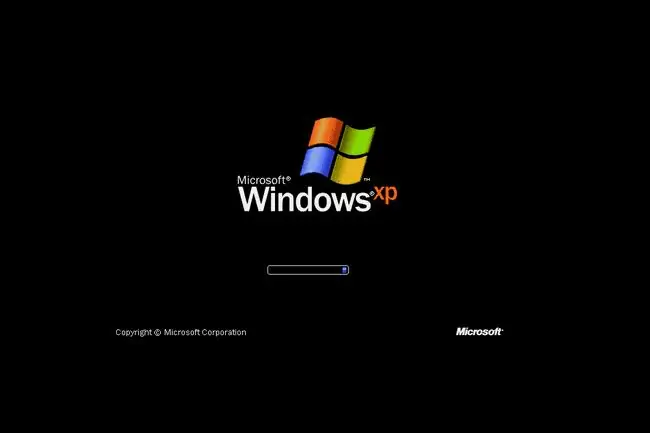
Pour commencer à entrer en mode sans échec de Windows XP avec l'invite de commande, allumez votre PC ou redémarrez-le.
Juste avant l'écran de démarrage de Windows XP illustré ci-dessus s'affiche, appuyez sur F8 pour accéder au menu Options avancées de Windows.
Choisissez le mode sans échec de Windows XP avec l'invite de commande
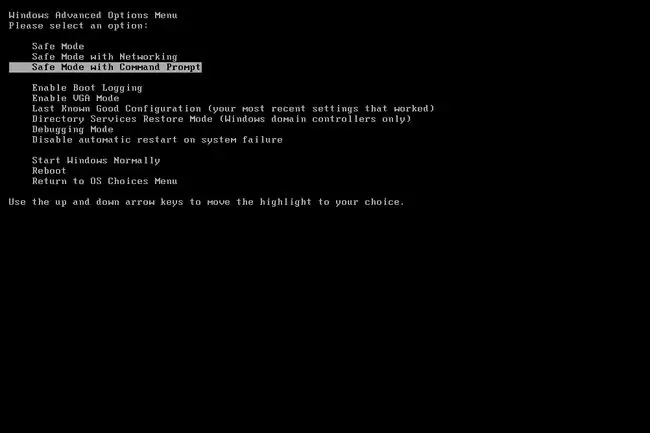
Vous devriez maintenant voir l'écran du menu des options avancées de Windows. Si ce n'est pas le cas, vous avez peut-être manqué la petite fenêtre d'opportunité d'appuyer sur F8 à partir de l'étape 1 et Windows XP continue probablement à démarrer normalement s'il en est capable. Si tel est le cas, redémarrez simplement votre ordinateur et essayez d'appuyer à nouveau sur F8.
Ici, trois variantes du mode sans échec de Windows XP vous sont présentées:
- Safe Mode: il s'agit de l'option par défaut et c'est généralement le meilleur choix. Ce mode ne chargera que le minimum absolu de processus nécessaires pour démarrer Windows XP.
- Mode sans échec avec mise en réseau: cette option charge les mêmes processus que le mode sans échec, mais inclut également ceux qui permettent aux fonctions de mise en réseau de Windows XP de fonctionner. Ceci est utile si vous avez besoin d'accéder à Internet ou à votre réseau local lors du dépannage en mode sans échec.
- Mode sans échec avec invite de commande: cette version du mode sans échec charge également un ensemble minimum de processus, mais autorise l'accès à l'invite de commande. Il s'agit d'une option intéressante si un dépannage plus avancé est nécessaire.
À l'aide des touches fléchées de votre clavier, mettez en surbrillance l'option Mode sans échec avec invite de commande et appuyez sur Entrée.
Sélectionnez le système d'exploitation pour démarrer
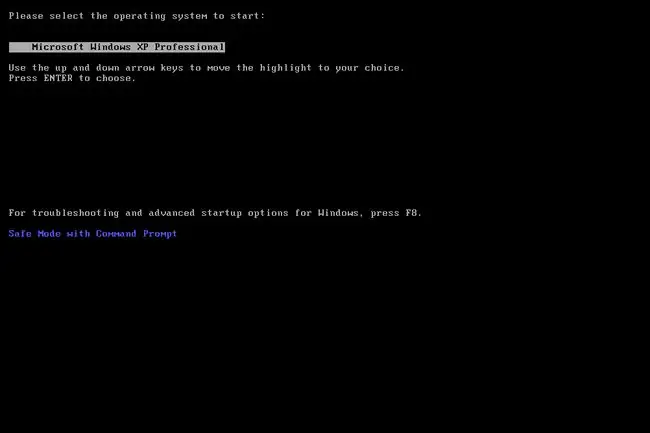
Avant d'entrer dans le mode sans échec de Windows XP avec l'invite de commande, Windows doit savoir quelle installation de système d'exploitation vous souhaitez démarrer. La plupart des utilisateurs n'ont qu'une seule installation de Windows XP, le choix est donc généralement clair.
À l'aide des touches fléchées, mettez en surbrillance le bon système d'exploitation et appuyez sur Entrée.
Ne vous inquiétez pas si vous ne voyez pas ce menu. Passez simplement à l'étape suivante.
Choisir un compte administrateur
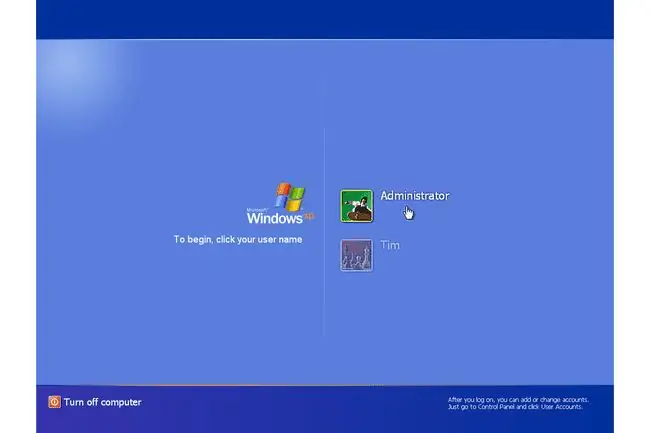
Pour accéder au mode sans échec de Windows XP avec l'invite de commande, vous devez vous connecter avec un compte administrateur ou un compte disposant d'autorisations d'administrateur.
Sur le PC affiché dans la capture d'écran ci-dessus, mon compte personnel, Tim, et le compte administrateur intégré, Administrator, ont des privilèges d'administrateur, donc l'un ou l'autre peut être utilisé pour entrer en mode sans échec avec l'invite de commande. Si vous ne savez pas si l'un de vos comptes personnels dispose de privilèges d'administrateur, choisissez le compte Administrator en le sélectionnant.
Apportez les modifications nécessaires dans le mode sans échec de Windows XP avec l'invite de commande
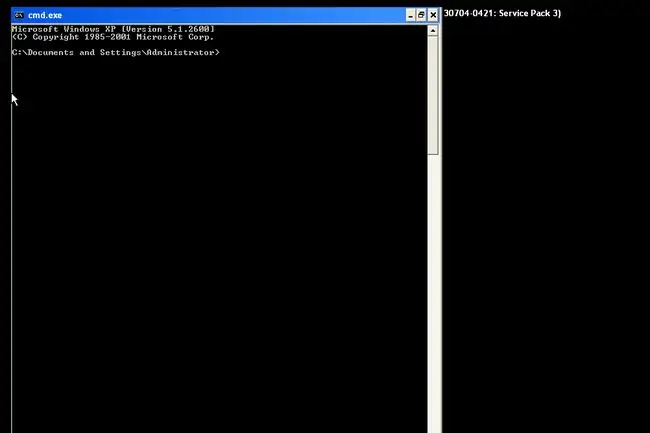
L'entrée en mode sans échec de Windows XP avec l'invite de commande devrait maintenant être terminée.
Apportez les modifications nécessaires en saisissant des commandes dans l'invite de commande, puis redémarrez l'ordinateur. En supposant qu'il n'y ait plus de problèmes qui l'empêchent, l'ordinateur devrait démarrer normalement sous Windows XP après un redémarrage.
Vous pouvez "convertir" le mode sans échec en un seul avec un menu Démarrer et un bureau en entrant la commande start explorer.exe. Cela peut ne pas fonctionner car vous utilisez probablement cette forme de mode sans échec car le mode sans échec normal ne démarre pas, mais cela vaut la peine d'essayer.
Vous ne pouvez pas le voir sur cette capture d'écran, mais il est très facile d'identifier si un PC Windows XP est en mode sans échec car le texte "Mode sans échec" apparaîtra toujours dans les coins de l'écran.






